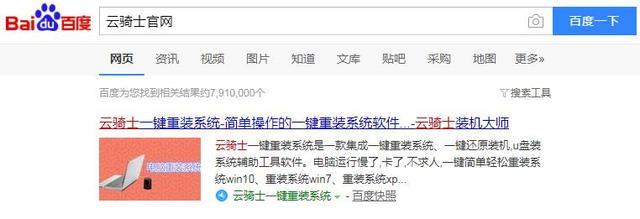话说几个月前,本人搞到了一台i7款机械革命S1轻薄本,想要取代已经用了4年多的2013款Macbook Pro。可愿望是美好的,现实是骨感的,已经多年养成的Mac使用习惯,突然又转到Win10着实不太习惯,以至于机械革命S1仍然仅作为本人的二奶本,一直无法转正。
最近由于在做视频剪辑相关的工作,256GB的硬盘显然妥妥不够,但要给2013款Macbook Pro升级显然不划算,于是终于下定决心给机械革命S1装个黑苹果借机转正,转正之前先升级下SSD。
【机械革命S1升级1TB SSD全过程】?对于轻薄本来说256GB的SSD仅仅只是基本够用,如果打算用个几年妥妥不够用,光一个Outlook数据文件就能动辄几十个GB,更别提要存几个高清小姐姐呢。估计机械革命也看到了这个问题,最近发布了新的512GB顶配版本。所以本人手中的这款256GB SSD的前顶配要想用上个几年,必须要先升级SSD。
要升级就一步到位,直接来个1TB的!最近看到张大妈在猛推HP的SSD,EX920 1TB活动价只要1999元,比某宝的PM981 1TB还要便宜,且性能接近都是读取性能3000MB/s+级别的,还是官方保修,非常超值。
HP EX920 1TB采用了HP自家的H8038主控,支持PCI-E 3.0 4x的M.2接口及NVME 1.3标准,最高支持8个闪存通道。闪存采用了4颗单颗容量高达256GB的颗粒,在百度上并未查到此编号的详情,不过有网友指出为镁光64层TLC 3D-NAND,缓存为两颗南亚NT5CC256M16EP-EK,单颗容量512MB,组成双通道1GB。
介绍完SSD下面就要正式开始硬件升级工作了,在之前本人就已经写过一篇关于机械革命S1开箱的文章,这里就不再重复介绍了,只要知道其具备了轻薄、窄边框、满血MX150这几个特点就好了。
将机械革命S1的D面螺丝都拧下来之后,从角落开始击破弄出缝隙,插入一个不用的银行卡沿前部划,让卡扣松脱,就可以取下整个D面。
取下之后可以看到机械革命S1的主板为倒装,所有可升级的配件皆在内侧,要想升级就要把主板整个拆下来。为安全起见,第一步断开电池的排线。(PS:主板倒装也是有一点好处的,可以防止接触大腿的D面过热,尤其在轻薄本上更为明显)
在拧下了那么多的螺丝之后终于把主板拆了下来,在这里能清楚的看到散热结构——CPU单热管、GPU双热管,两者互相独立。
细节做工还是值得一提的,几乎每一个接口都搭配有具备防静电功能的缓冲垫。
将原来的SSD取下来再把HP EX920 1TB安上去,硬件安装工作就大功告成。
【安装黑苹果全过程及注意事项】制作安装盘
下面准备安装黑苹果系统,首先要干的是下载黑苹果的Mac镜像,目前网上已经有了与机械革命S1配置相仿的>>戴尔燃7000镜像<<(可能需要科学上网),工具软件则需要用到>>TransMac<<。
插上一个不小于16GB的U盘,打开TransMac软件,找到U盘盘符右键选择“Format Disk for Mac”。
然后选择“Restore with Disk Image”,在弹出的对话框中载入刚刚下载到的Mac镜像,点击OK稍等片刻,Mac的系统安装盘就做好了。
SSD分区工作
用PE安装盘引导,在还没安装系统的机械革命S1上进行分区。推荐使用DiskGenius分区软件,打开之后先将SSD的分区表格式调整为GUID。
分出一个不少于200MB的ESP引导分区(推荐300MB),剩下的区随便分吧,反正一会装系统时也得重新格。
安装黑苹果系统
把刚刚做好的Mac系统安装盘插上,BIOS确认好UEFI的启动模式和U盘引导之后,这时就可以看到上面这个界面。
先别着急装,需要设置Clover引导的显卡类型。设置方法为在齿轮图标内选择Configs,接下来选config_HD615_620_630_640_650 (i7 8550U对应的核显)
设定完成之后退回到主页面,选择macOS的图标,一段短暂的跑码之后,即可看到熟悉的macOS安装界面。装之前进入“磁盘工具”,把分区格式化成APFS格式。
下面就可以毫无难度的进行安装了,都是熟悉的界面、熟悉的操作。
在安装过程中会经历几次重启,在Clover引导选择“Boot macOS Install from”。同时需要注意的是每次重启都要设定显卡类型。
更改EFI引导区
短暂的等待之后,macOS终于安装完成进入到系统页面,此时的系统还不能自己引导,而驱动也是戴尔燃7000的,会存在一些不兼容的情况。
这时就需要找到>>机械革命S1的专用EFI引导文件<< ,目前该引导文件已经可以适配出机械革命S1的大部分硬件,但MX150独显和Wifi仍然无解。
使用>>Clover Configurator<<工具,软件内左侧点击“Mount EFI”,然后将右下窗口内的本地系统盘和Mac系统安装盘分别点击“Mount Partition”,再点击“Open Partition”。
把U盘中的BOOT文件夹和刚刚下载的CLOVER文件夹,拷到本地系统盘的EFI目录下。拔掉U盘,如果重启能进系统,就说明成功。
从“关于本机”中,可以看到硬件信息已经正确的识别出i7、8GB 2400Mhz DDR4内存、Intel 620集显、1080P 14寸屏幕、1TB SSD。
【与2018款MBP的性能简要对比】机械革命S1加上HP EX920 1TB SSD的总成本为6998元,而从苹果官网上来查找与之相仿的配置为2018款13英寸i7 MBP标配升级1TB SSD,总价格高达21242元。两者的配置最大差异主要体现在,2018款13英寸i7 MBP的CPU为i7-8559U,可别小看了只比i7-8550U多了个9,但差异还是挺明显的。
i7-8559U和i7-8550U虽然同为4核8线程,但前者是Coffee Lake构架比后者的Kaby Lake领先了一代,所带来的优势主要在主频方面,最高可达4.5GHz,并且这款CPU还是苹果独占,其他产品没有。所以在测试前就不要抱有性能能够比肩的幻想了。
CPU性能对比
话说Mac平台的测试软件可真是少,找了半天仅找到了GeekBench具备一定的可参考性。最终得出的成绩为单核4659、多核11396。
参考Geekbench的性能排行榜,机械革命S1在macOS环境下单核和多核的性能仅稍稍领先2017款13英寸i7,和2018款还是有一些差距。
与本人已经用了4年多的2013款13英寸i5丐配进行对比,机械革命S1的性能优势则非常明显,单核和双核均有30%以上的提升。
SSD性能对比
Mac平台的SSD测试软件也寥寥无几,只有Blackmagic Disk Speed看着还稍微靠谱一点。在这个软件下的测试结果为读取2792.2 MB/s和1669 MB/s,符合旗舰级的性能表现。
与2013款13英寸i5丐配相比读取性能更是提升了5倍以上,估计2013年那个时代搭配的SSD还是SATA总线的。
最后再来看看HP EX920 1TB在Win10中的表现,读取3012.5MB/s、写入1536.8MB/s,性能很强劲!
【全文总结】机械革命S1轻薄本改装黑苹果的确是一种以极低的价格体验到Mac系统的好方法,尽管相比2018款13英寸i7 MBP缺少了Touch Bar、Retina屏幕、3D Touch触摸板以及顶尖级的做工,性能还落后一些,但接近15000元的差价,绝对值得折腾一下。
而本次升级所用到的HP EX920 1TB,拥有非常不错的性价比,足以让PM9XX的性价比神话终结。国际大品牌+京东自营提供了靠谱的售后服务,比较适合预算有限但对性能有需求的人群选用。
电脑